各部の名称と機能 – Eizo DuraVision FDX1003 / FDX1003T 取扱説明書 User Manual
Page 9
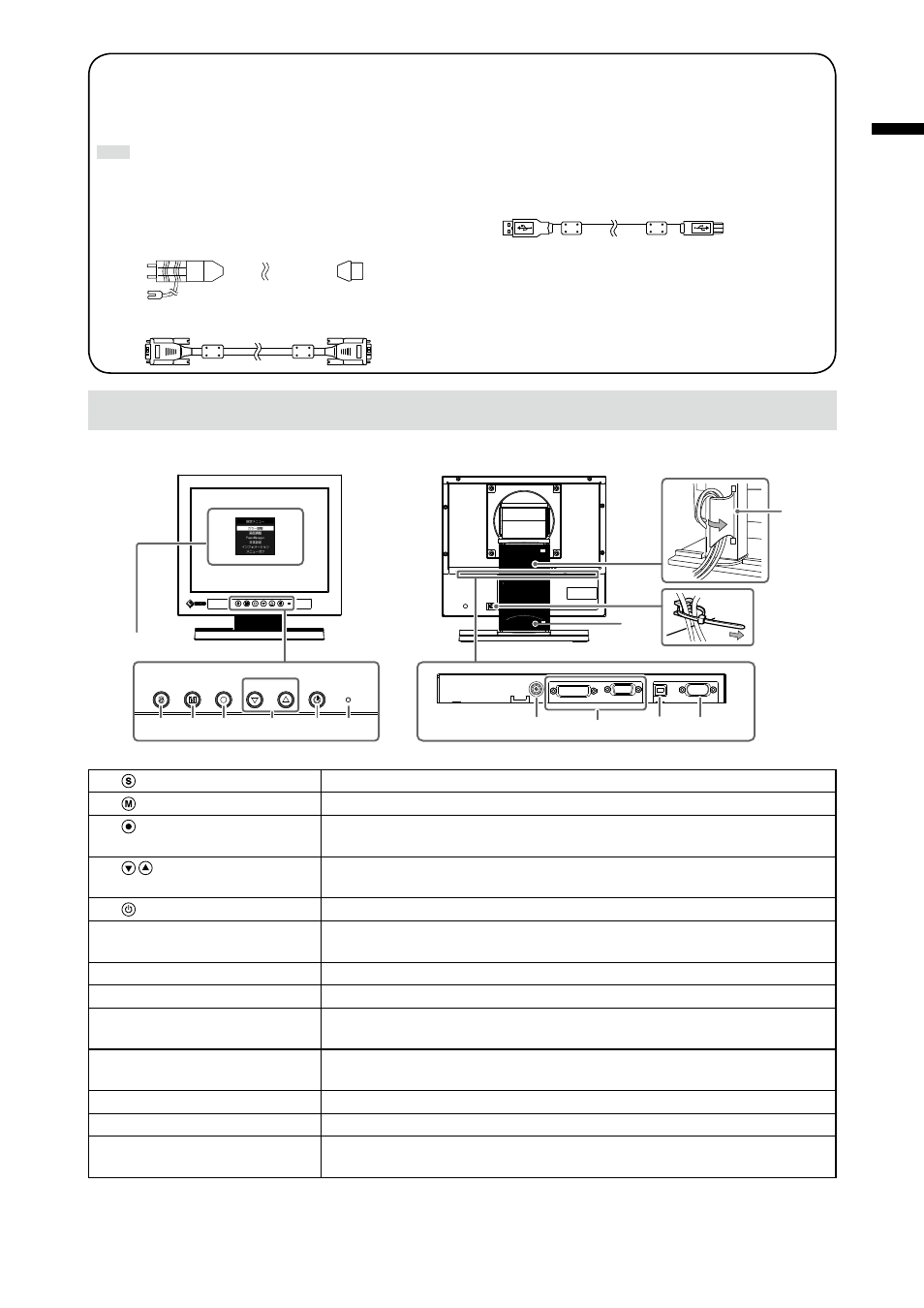
7
日本語
梱包品の確認
次のものがすべて入っているか確認してください。万一、不足しているものや破損しているものがある場合は、販売
店またはEIZOサポートにご連絡ください。
参考
• 梱包箱や梱包材は、この製品の移動や輸送用に保管していただくことをお勧めします。
• モニター本体
• ACアダプタ:FSP050-DBAE1
• 電源コード(二芯アダプタ)
• アナログ信号ケーブル:MD-C87
• USBケーブル:MD-C93(FDX1003T/FDX1203Tのみ)
• ケーブル固定用クランパー(FDX1003/FDX1003Tのみ)
• EIZO LCDユーティリティディスク(CD-ROM)
• セットアップマニュアル(保証書付き(本書))
• お客様ご相談窓口のご案内
各部の名称と機能
例:FDX1003T
設定メニュー
※1
9
10
8
7
1
2
3
4
5
6
11
12
13
1.
ボタン
表示する入力信号を切り替えます。
2.
ボタン
カラーモードを切り替えます。
3.
ボタン
設定メニューを表示し、各メニューの調整項目を決定したり、調整結果を保存し
ます。
4.
ボタン
• 設定メニューの選択や、機能の調整または設定をします。
• 明るさ(ブライトネス)調整画面を表示します。
5.
ボタン
電源のオン/オフを切り替えます。
6. 電源ランプ
モニターの動作状態を表します。
青:画面表示 橙:省電力モード 消灯:電源オフ
7. 電源ジャック(DC-IN)
ACアダプタを接続します。
8. 信号入力コネクタ
左:DVI-Dコネクタ/右:D-Sub15ピン(ミニ)コネクタ
9. USBアップストリームポート
(FDX1003T/FDX1203Tのみ)
※2
タッチパネルモニターとして使用する場合に、コンピュータとモニターをUSB
ケーブルで接続します。
10. RS-232Cポート
(FDX1003T/FDX1203Tのみ)
※2
タッチパネルモニターとして使用する場合に、コンピュータとモニターをRS-
232Cケーブルで接続します。
11. スタンド
角度が調整できます。
12. ケーブルホルダー
ケーブルを収納します。
13. ケーブルクランパー
(FDX1003/FDX1003Tのみ)
ケーブルを固定します。
※1 使用方法は取扱説明書(CD-ROM内)を参照してください。
※2 同時に使用することはできません。両方にケーブルを接続すると、USB接続が優先されます。